「POST PET V3 セットアップ」を開きます。
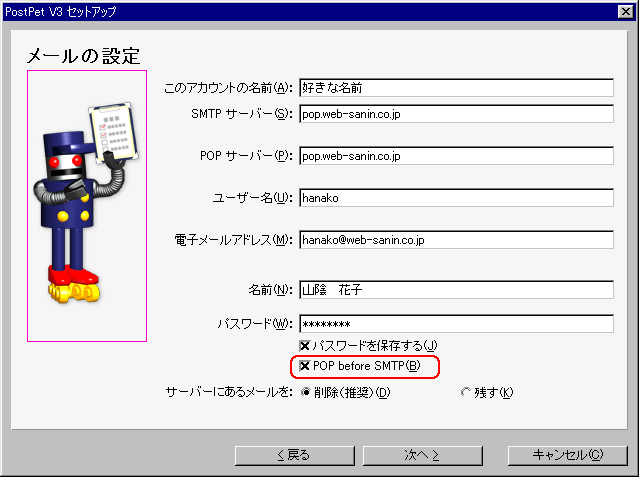
- このアカウントの名前(A):好きな名前
- SMTPサーバー(S):pop.web-sanin.co.jp
- POPサーバー(P):pop.web-sanin.co.jp
- ユーザー名(U):お客様のメールアカウント(例:hanako)
- SMTPサーバー(S):pop.web-sanin.co.jp
- (注)ver. 2.xでは、POPアカウントとして「POPサーバー+アカウント(例:hanako@pop.web-sanin.co.jp)」でしたが、V3からはPOPサーバー名(pop.web-sanin.co.jp)とアカウント名(例:hanako)は別々に入力するようになりました。
- 電子メールアドレス(M):お客様のメールアドレス(例:hanako@web-sanin.co.jp)
- 名前(N):お客様のお名前(例:山陰 花子)
- パスワード(W):お客様のパスワード
- [POP before SMTP(B)] をチェック
- 名前(N):お客様のお名前(例:山陰 花子)
以上のことを入力してください。
■設定の変更
PostPet V3 を起動して、「PostPet V3 操作パネル」の画面を表示します。
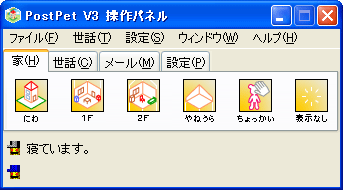
▼
メニューバーの「設定(S)」から「メール基本(B)...」を選択します。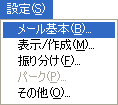
▼
表示された「環境設定」の画面から「基本(B)」タブを選択してください。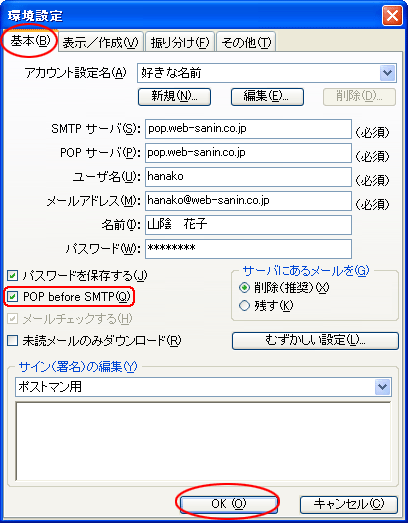
『POP before SMTP(B)』にチェックを入れてください。
その他の設定が間違っていないかを確認し、『OK』を押してください。